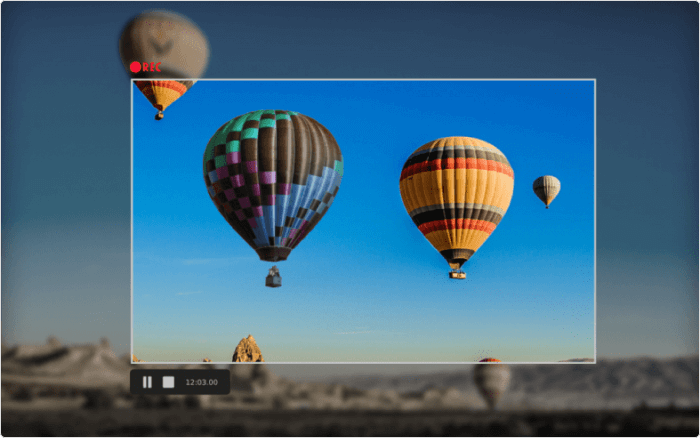-
Video Converter
 For Windows
For Windows- Video Converter Ultimate

 For Mac
For Mac
-
Multimedia
 For Mac
For Mac
-
Utility
 For Windows
For Windows- Video Downloader

 For Mac
For Mac
 For Windows
For Windows
 For Mac
For Mac For Mac
For Mac For Windows
For Windows
 For Mac
For MacMit dem Wachstum des Lebensstandards der Menschen und der Entwicklung der Gesellschaft haben die Menschen mehr Freizeit, um sich zu entspannen. Internetspiele können als einer der beliebtesten Unterhaltungsstile angesehen werden. Wenn Sie gerne Spiele spielen, muss es auf Ihrem Computer ein oder zwei Lieblingsspiele geben, wie z. B. das beliebte LOL – League of Legends, StarCraft, DOTA2 und mehr.
Sind Sie einer von denen, die Ihre eigenen Spielvideos aufnehmen möchten? Wenn Sie beabsichtigen, das Gameplay aufzuzeichnen, müssen Sie wahrscheinlich zunächst eine hochwertige Spielaufzeichnungssoftware finden. In diesem Artikel stellen wir Ihnen einige der besten Tools vor, die speziell zum Aufzeichnen von Spielen auf Windows-PCs mit besserer Qualität entwickelt wurden. Werfen Sie einen Blick auf diese Tools unten und hoffen Sie, dass Sie das passende finden.
Dieser Spielerekorder vereint alle Vorteile eines beliebten Spielerekorders und beseitigt die Nachteile der Aufnahmesoftware, auf die wir im Folgenden eingehen werden. Es zeigt seine Funktionen perfekt auf der Hauptoberfläche und hilft vielen Spielern, ihr Gameplay aufzuzeichnen. Screen Recorder ist mit Windows 7, 8, 10 kompatibel und funktioniert gut, wenn Sie Ihr Spiel aufzeichnen. Es kann auch jede Bewegung der Maus leicht erfassen und der Mauszeiger hebt jeden Klick hervor, sogar für 3D-Spiele. Sowohl die Audio- als auch die Videoqualität verdienen Ihre Anerkennung.
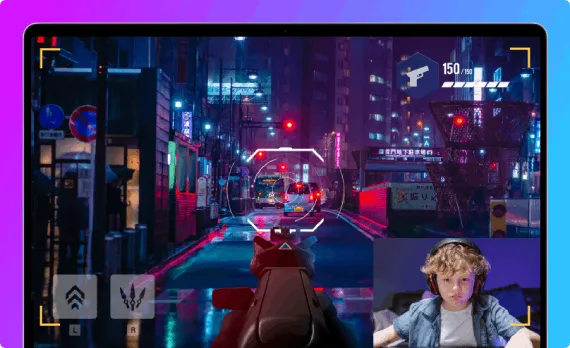
Bandicam ist eine Bildschirmaufnahme-App in professioneller Qualität. Sie können die App sowohl zum Aufnehmen als auch zum Streamen von Videos und zum Erstellen von Lernprogrammen verwenden. Die Anwendung bietet die Möglichkeit, Videos von Bildschirmaktivitäten, Gameplays, Webcams und HDMI-Aufnahmegeräten aufzuzeichnen.
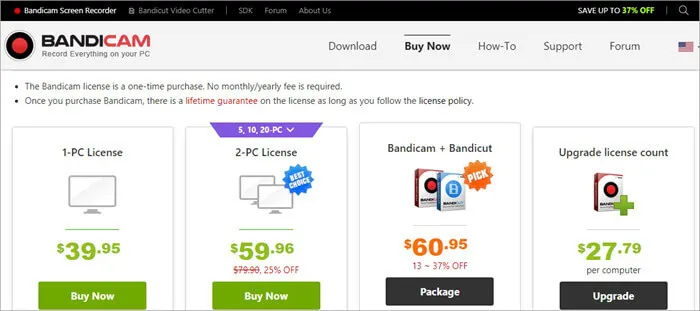
Wondershare DemoCreator ist eine der besten Aufnahmesoftware für Videospiele. Mit dem Bildschirmaufzeichnungstool können Sie Videos aufnehmen und bearbeiten. Mit dem integrierten Editor können Sie Rezensionen und Spezialeffekte hinzufügen.
Wondershare DemoCrator ist eine großartige App zum Erstellen von Streaming-Videos. Es kann auch von Lehrern verwendet werden, um Tutorials zu erstellen. Mit der Webcam-Unterstützung können Sie Ihren Videos eine persönliche Note verleihen.
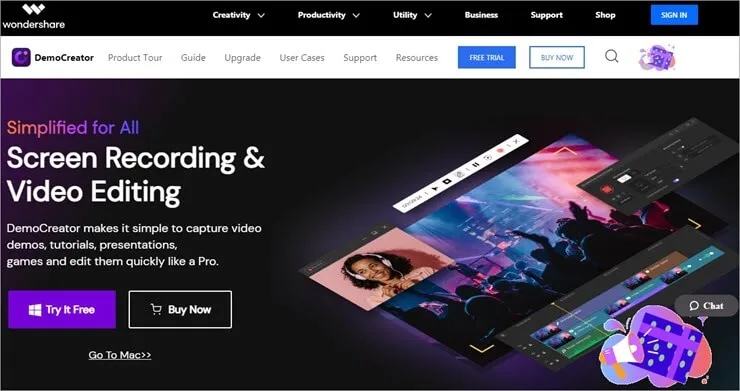
OBS Studio ist eine kostenlose Software zum Aufzeichnen von Videospielen. Die Open-Source-App kann auf Windows-, Mac- und Linux-Geräten verwendet werden. Es verfügt über einen schnellen Video-Encoder, der Videos in HD-Qualität mit geringer Verzögerung aufnehmen kann.
OBS Studio ist eine der schnellsten Aufnahmesoftware für Videospiele. Aber die App hat keine einfache Benutzeroberfläche. Sie müssen verschiedene Optionen optimieren und mit ihnen experimentieren, um die gewünschte Ausgabe zu erstellen. Außerdem gibt es keine Videobearbeitungsoptionen. Sie müssen also einen externen Videoeditor verwenden, um Ihre Aufnahmen zu schneiden, zu trimmen oder Text und Kommentare hinzuzufügen.
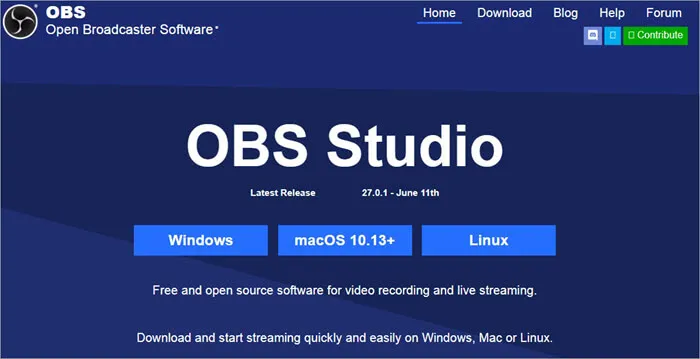
Icecream Apps Game Recorder ist eine kostenlose App, mit der Sie unvergessliche Videospielmomente aufzeichnen können. Mit der App können Sie Spielvideos aufnehmen und zuschneiden. Es hat eine einfache Benutzeroberfläche, mit der Sie ganz einfach mit der Aufnahme von Videospielen beginnen können.
Icecream Apps Game Recorder ist eine großartige kostenlose App zum Aufzeichnen von Videospielen. Sie können Videos in niedriger, mittlerer oder benutzerdefinierter Videoqualität aufnehmen. Die App zum Aufzeichnen von Videospielen kann auch Bildschirmaktivitäten erfassen, um Online-Tutorials zu erstellen.
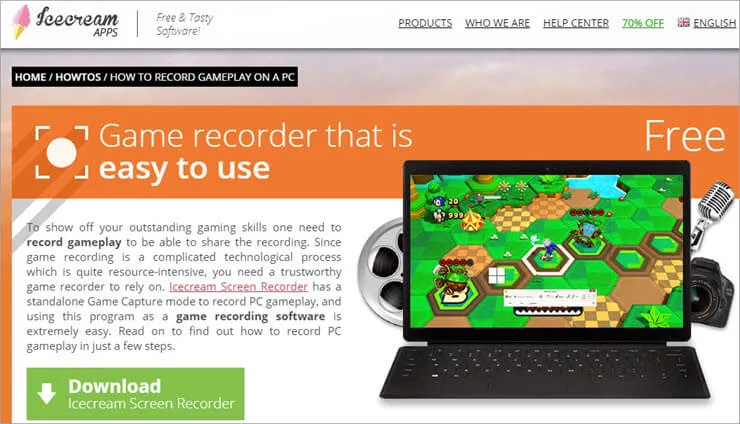
FlashBack ist ein Full-Motion-basierter Bildschirmrekorder mit einer einfachen, praktischen Benutzeroberfläche. Sie können Ihren Bildschirm zusammen mit Webcam und Mikrofon aufnehmen und die Aufnahme dann mit einem integrierten Video-Editor verbessern, indem Sie Beschriftungen, Pfeile, Bilder und Hervorhebungen hinzufügen.